ReadyBoost. Флешка как оперативная память

Кто бы мог раньше подумать, что для увеличения оперативной памяти можно использовать обычный флеш-накопитель. Сейчас это все реально, и данную статью я посвятил именно этой интересной теме. Быстродействие компьютера увеличится в разы благодаря простой флешки. Итак, если заинтересовались тогда поехали!
Для того, чтобы увеличить оперативную память с помощью флешки, нам понадобится специальная технология под названием ReadyBoost. Она позволит использовать свободную память накопителя в качестве нашей оперативки.
Когда флешка используется в качестве оперативной памяти, на ней создается специальный файл ReadyBoost.sfcache, в который записываются часто используемые файлы. Обращение к этим файлам происходит намного быстрее, чем с винчестера. Этим самым производительность способна увеличиться до 30%. Я считаю, это хороший показатель, не правда ли?
Чтобы использовать технологию ReadyBoost нужно иметь флеш накопитель с такими характеристиками:
- скорость флешки должна быть не менее 2,5 Мб/сек
- объем памяти должен быть от 1 Гб и до 32 Гб.
Помните, при подключении флешки свыше 4 гигабайт, нужно отформатировать ее в NTFS файловую систему. Обычно объем флешки должен быть в два - три раза больше, чем объем оперативной памяти.
Итак, приступим собственно к включению технологии ReadyBoost. Вставляем флеш накопитель в ПК, после чего откроется автозапуск. В этом окне найдите и выберите Ускорить работу системы.
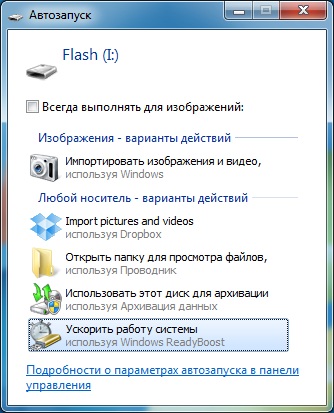
Далее выбираем пункт Предоставлять это устройство для технологии ReadyBoost и устанавливаем необходимый объем памяти, который будет в качестве оперативки. В случае, если у Вас флешка полностью пустая, то можно использовать всю ее память.
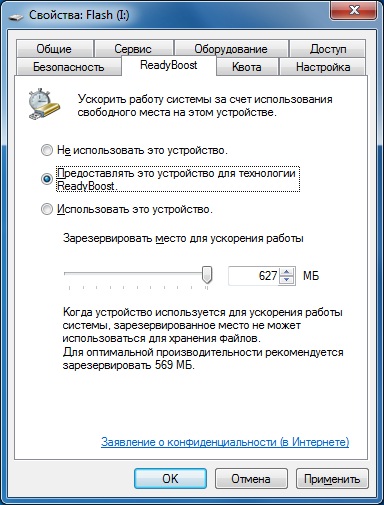
Жмем ОК.
ВАЖНО! Никогда не вынимайте флешку, не отключив ReadyBoost. Это может привести к поломке накопителя.
Теперь, чтобы отключить технологию ReadyBoost нужно перейти в свойства накопителя и выбрать вкладку ReadyBoost. Здесь выбираем Не использовать это устройство и жмем ОК.
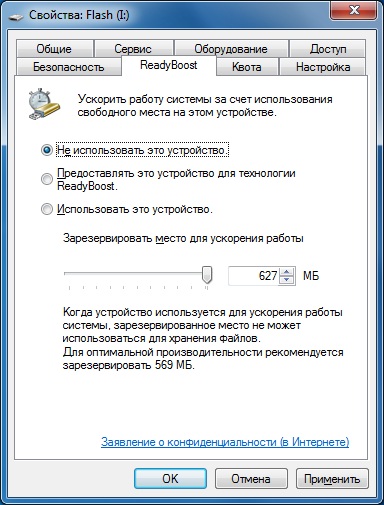
Естественно, для увеличения оперативной памяти, лучше всего просто докупить платы памяти либо заменить на память с большим объемом. Ну а если нет такой возможности, тогда используйте эту статью. На этом все и до новых встреч!
Рейтинг:
(голосов:3)
Предыдущая статья: Microsoft Virtual WiFi: как раздать интернет с ноутбука
Следующая статья: Временный почтовый ящик
Следующая статья: Временный почтовый ящик
Не пропустите похожие инструкции:
Популярное
Авторизация


































Добавить комментарий!